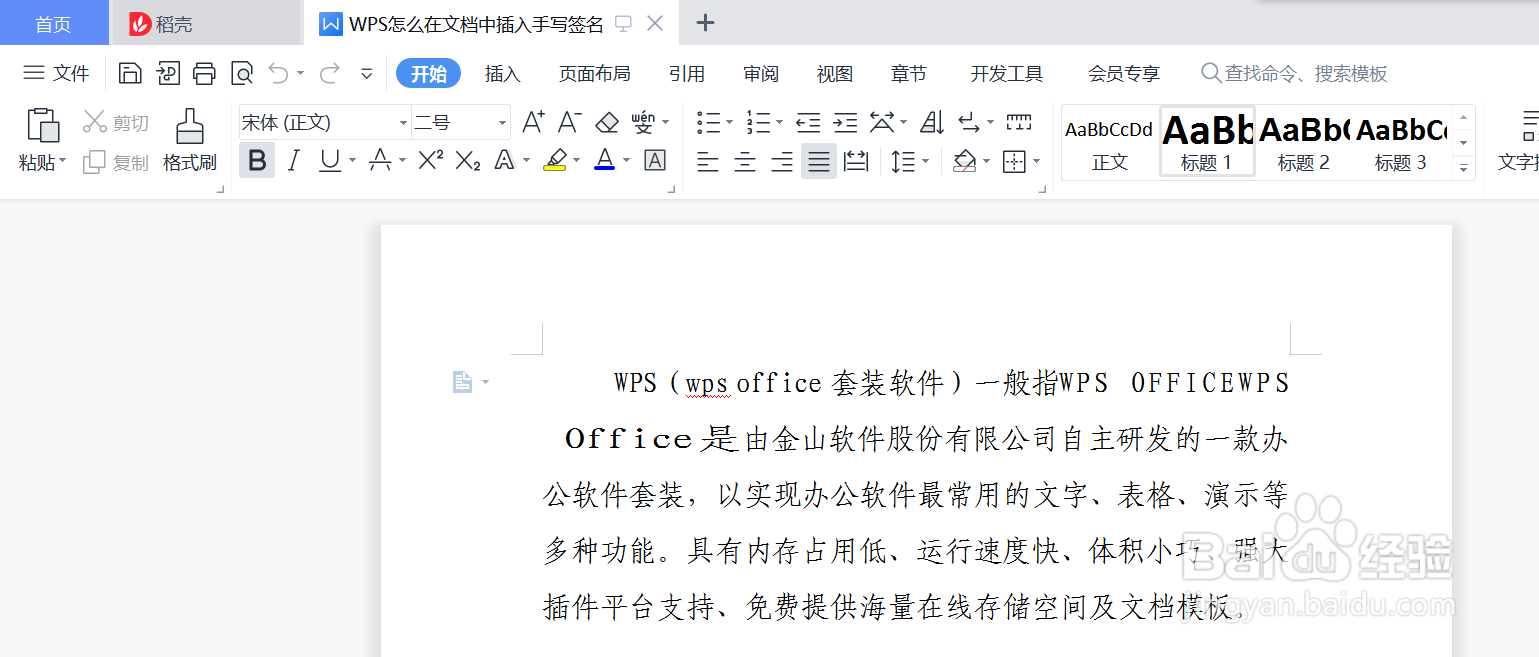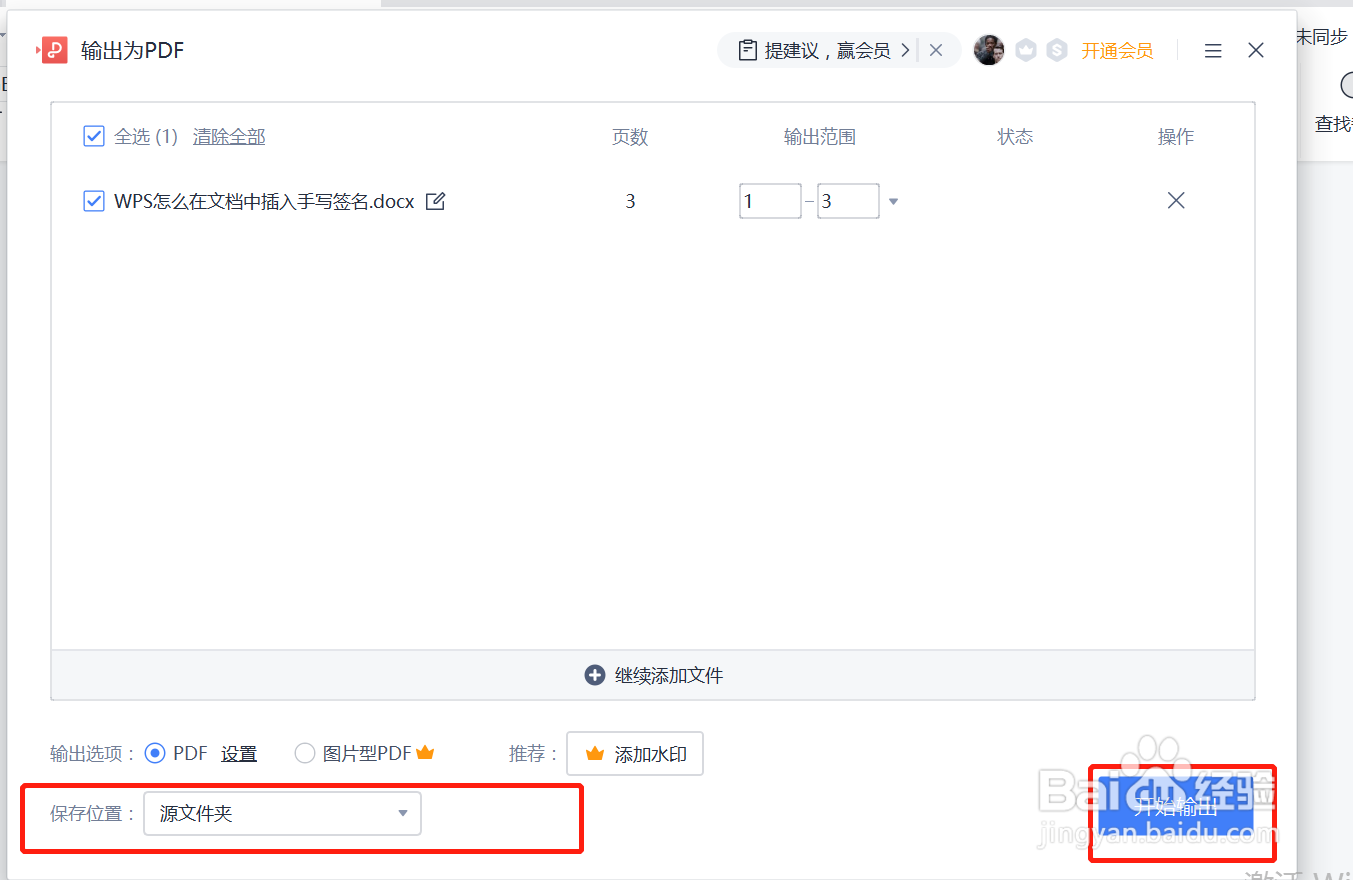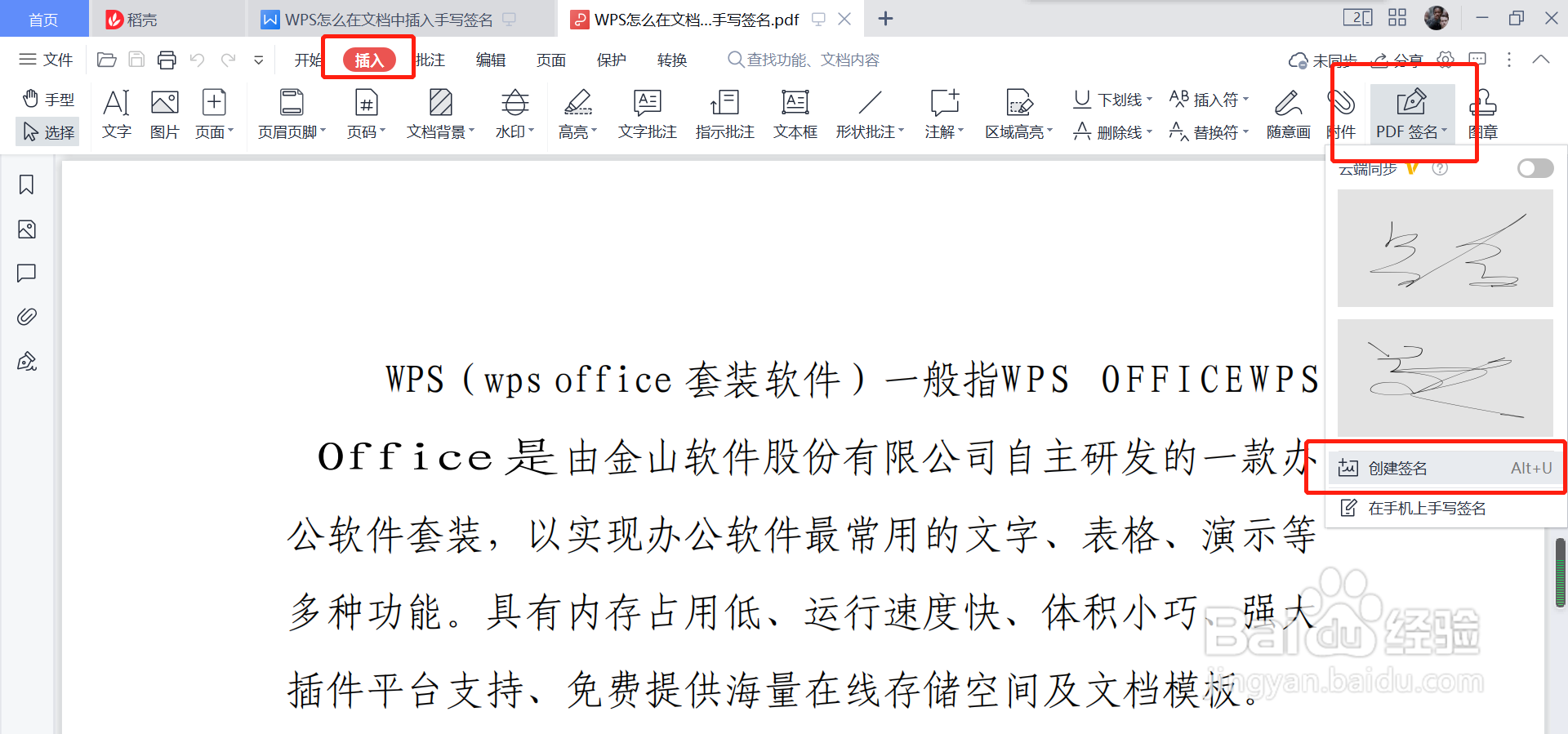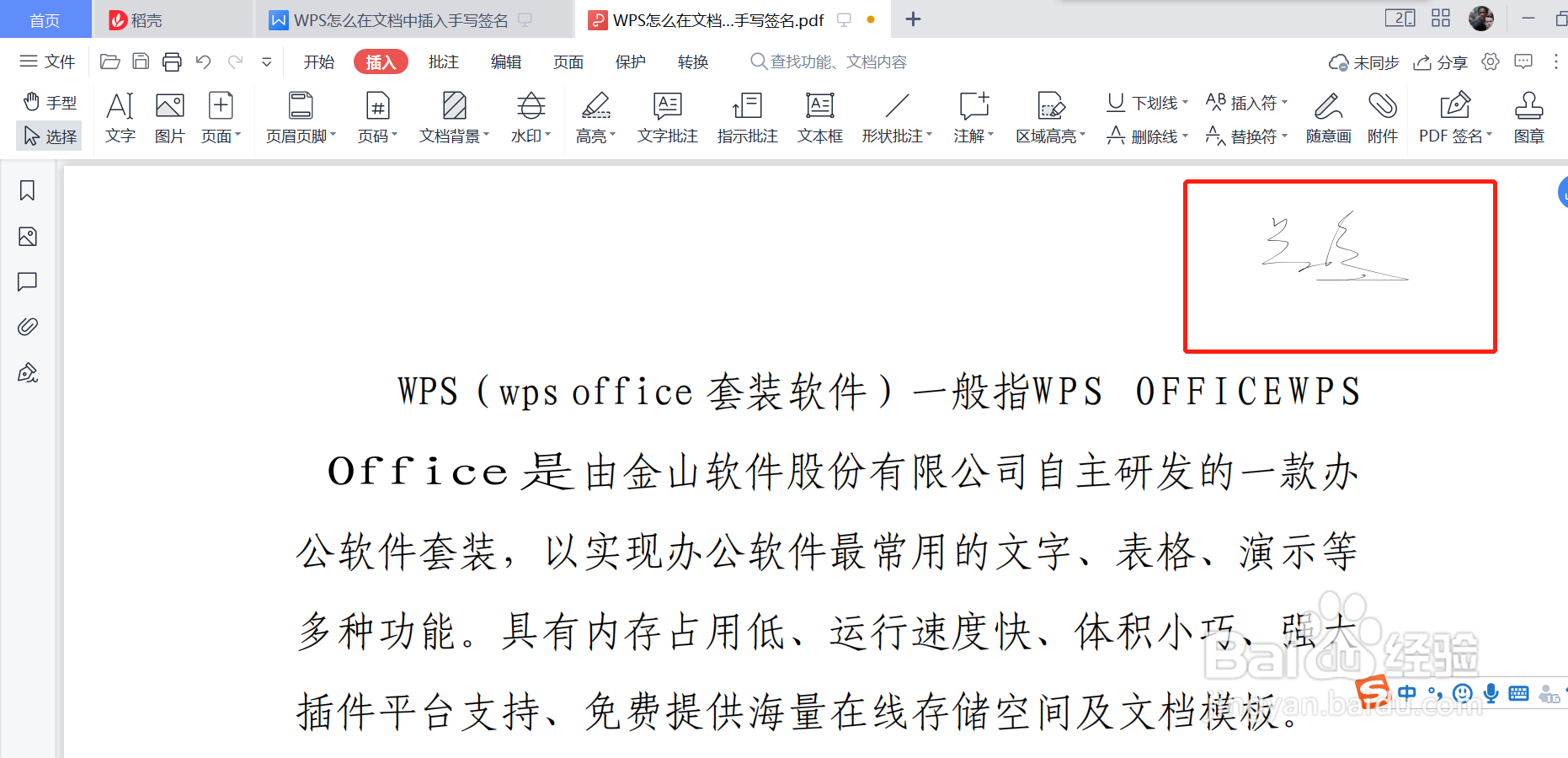WPS怎么在文档中插入手写签名
1、使用WPS打开文档;
2、依次点击“文件”-“输出为PDF”;
3、保存位置设置为“源文件夹”,点击“开始输出”,将文档转为PDF格式;
4、打开PDF文件,依次点击“插入”-“PDF签名”-“创建签名”;
5、选择“手写”签名方式,拖动鼠标完成签名书写,并点击“确定”按钮;
6、拖动鼠标,将签名移动至合适位置即可。
声明:本网站引用、摘录或转载内容仅供网站访问者交流或参考,不代表本站立场,如存在版权或非法内容,请联系站长删除,联系邮箱:site.kefu@qq.com。
阅读量:33
阅读量:62
阅读量:68
阅读量:93
阅读量:76